win8桌面显示我的文档怎样设置
时间:2016-10-13 来源:互联网 浏览量:994
win8系统下默认是桌面不显示“我的电脑”和“我的文档”的,这让很多人感到不适应,其实系统是有此功能的,只是隐藏起来了,设置一下我们马上就能看到熟悉的界面。且看win8桌面显示我的文档怎样设置。
win8桌面显示我的文档怎样设置:
1、在桌面任意地方右键鼠标,选择“个性化”,如图。

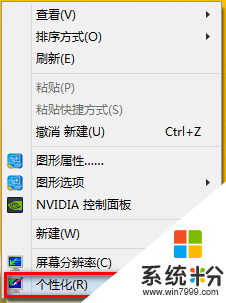
2、进入界面,选择“更改桌面图标”,如图。
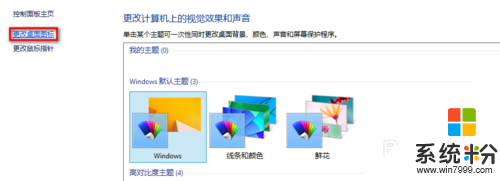
3、根据图片所示,选择显示或隐藏相应功能。
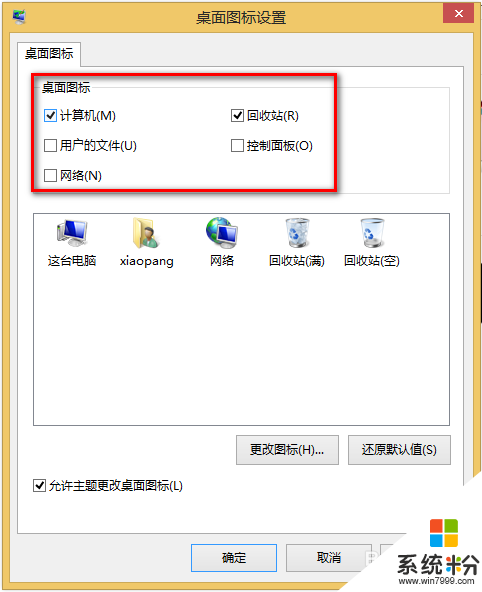
4、点击确定后,回到桌面就看到了熟悉的图标。
5、回到步骤3,我们同样可以对回收站、用户的文件、网络等进行隐藏和显示操作。甚至可以更改图标,如图所示的。

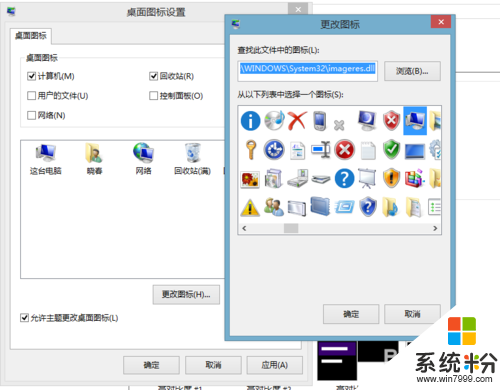
【win8桌面显示我的文档怎样设置】关于这个问题这里已经为大家解决了,觉得有用的话可以分享给身边有需要的小伙伴。还有其的ghost系统下载后使用的疑问都可以上系统粉官网查看。
我要分享:
Win8系统教程推荐
- 1 找回win8纯净版系统语言栏的操作方法有哪些 如何找回win8纯净版系统语言栏的操作
- 2 Win8.1正式版怎样自动导出iPhone照片和视频 Win8.1正式版自动导出iPhone照片和视频的方法有哪些
- 3 win8电脑家庭组提示无法正常退出怎么解决? win8电脑家庭组提示无法正常退出怎么处理?
- 4win8系统宽带怎样设置自动联网? win8系统宽带设置自动联网的方法有哪些?
- 5ghost Win8怎样设置开机自动联网 ghost Win8设置开机自动联网的方法有哪些
- 6ghost win8系统语言栏不见如何找回 ghost win8系统语言栏不见找回的方法有哪些
- 7win8重命名输入法不能正常切换的解决办法有哪些 win8重命名输入法不能正常切换该如何解决
- 8Win8分屏显示功能使用的方法有哪些 Win8分屏显示功能如何使用
- 9怎样让win8电脑兼容之前的软件? 让win8电脑兼容之前的软件的方法有哪些?
- 10怎样解决ghost win8频繁重启的烦恼 解决ghost win8频繁重启的烦恼的方法
Win8系统热门教程
- 1 win8.1分区下右键无法新建任何文件的如何解决。 win8.1分区下右键无法新建任何文件怎么解决。
- 2 win8蓝牙删除不了怎么办|win8蓝牙删除方法
- 3 Win8系统IE浏览器多个网页窗口打不开怎么解决 Win8系统IE浏览器多个网页窗口打不开的解决方法
- 4几步制作win8安装盘
- 5Win8如何保存宽带密码 Win8 保存宽带密码的方法
- 6Win8 RP死机怎么办
- 7win8网速变慢怎么处理? win8网速变慢怎么处理的方法
- 8win8.1系统不推送升级win10怎么办|win8.1不提示升级win10的解决方法
- 9为何win8下的IE10浏打不开QQ空间?如何解决?
- 10win8利用Dism命令安装补丁的方法|win8怎么用dism命令安装补丁
